修復 WordPress 儀表板未加載問題
已發表: 2021-11-30您的管理儀表板是否無法正常工作且未顯示? 我們有東西給你。 在本指南中,我們將向您展示修復 WordPress 儀表板未加載問題的不同方法。
WordPress 是最好的內容管理系統和網站建設平台之一。 它有很多靈活的自定義選項來幫助您創建您想要的網站。 但儘管它很出色,但您在使用 WordPress 時也可能會遇到一些問題。
我們之前已經了解瞭如何修復“無需更新”循環,修復錯過計劃錯誤的不同方法,甚至當您的登錄無效時該怎麼做。 在本指南中,我們將了解加載 WordPress 儀表板時的一些常見問題。
在我們跳轉到解決方案之前,讓我們更好地了解為什麼您的網站會出現此問題。
為什麼 WordPress 儀表板無法正確加載?
儀表板是您管理整個站點的地方,因此如果它不加載,您可能會非常頭疼。 在嘗試找到解決方案之前,讓我們快速了解一下導致此問題的一些主要原因。
首先,重要的是要注意,您的 WordPress 儀表板可能無法正確顯示和加載可能有多種原因。 如果您的儀表板在加載時出現空白屏幕並且不是死機白屏,這通常意味著您的源代碼中存在錯誤。 如果您最近通過自定義網站或添加新主題或插件對網站進行了更改,則可能會發生這種情況。
或者,如果您遇到內存問題或與 Web 瀏覽器存在衝突,儀表板也可能無法正常工作。 但是,您也可能無法弄清楚 WordPress 儀表板無法正確加載的實際原因。
好消息是,在下一節中,我們將介紹最常見問題的解決方案,以便您可以立即訪問儀表板。
如何修復 WordPress 儀表板未加載問題
如果您不確定為什麼您的 WordPress 儀表板未顯示,您可以嘗試以下一些解決方案。
- 清除 cookie 和緩存
- 更新您的網絡瀏覽器
- 檢查插件和主題衝突
- 編輯 wp-config.php 文件
- 增加內存限制
- 數據庫問題
- 使用調試模式檢查錯誤
在本節中,我們將向您展示如何逐步解決所有這些問題。 即使您不確定 WordPress 儀表板為何不起作用,我們也建議您按此順序瀏覽列表並嘗試這些解決方案,因為它們可以解決絕大多數問題。
1.清除cookies和緩存
要解決 WordPress 儀表板加載問題,您應該做的第一件事就是清除 cookie 和緩存。 Web 瀏覽器存儲臨時文件,因此通過清除 cookie 和緩存,您可以確保瀏覽器在使用 WordPress 時獲取最新版本的文件。
根據您的網絡瀏覽器,有多種方法可以清除 cookie 和緩存。 對於此演示,我們將向您展示如何使用Google Chrome瀏覽器進行操作,因為它是最常見的瀏覽器。 如果您使用不同的瀏覽器,步驟可能會略有不同,但您應該能夠毫無問題地遵循它們。
要清除 Chrome 中的 cookie,請打開設置並選擇隱私和安全選項。 然後,轉到清除瀏覽數據部分,因為您要清除 Web 瀏覽器中的 cookie 和緩存。
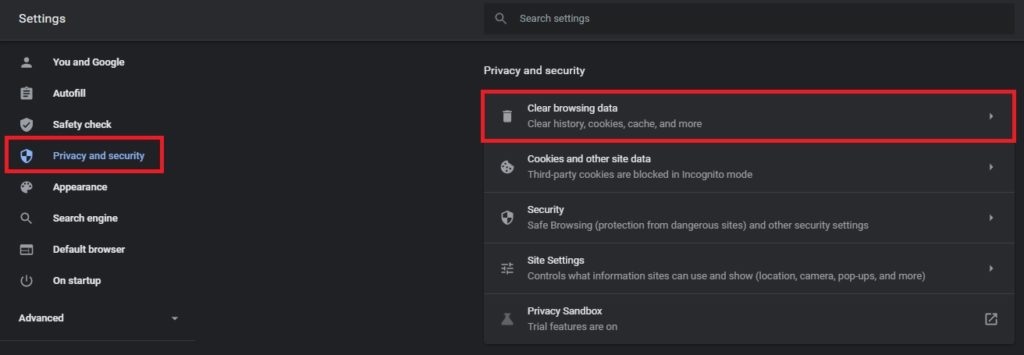
之後,屏幕上會出現一個對話框。 檢查Cookie 和其他站點數據以及緩存的圖像和文件,然後按清除數據。
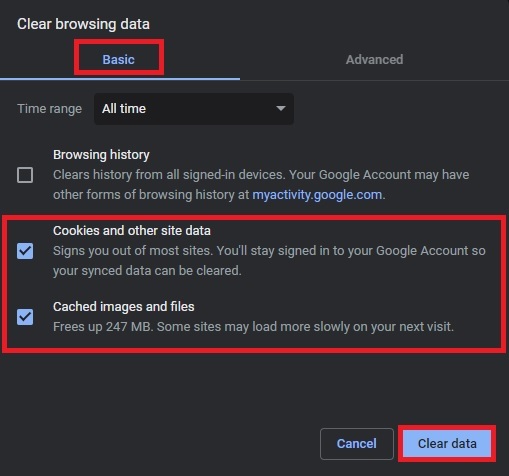
您的所有 cookie 和緩存將從您的網絡瀏覽器中刪除。 然後,您可以檢查 WordPress 儀表板是否正在加載。
2. 更新您的網絡瀏覽器
cookie 和緩存可能不是導致 WordPress 儀表板無法正常工作的 Web 瀏覽器的唯一問題。 為確保 Web 瀏覽器不會導致任何問題,您應該對其進行更新。
在大多數情況下,您可以直接從 Web 瀏覽器本身執行此操作。 例如,如果您使用 Chrome,則必須打開“設置”並前往“關於 Chrome ”。
您的瀏覽器將尋找更新並自動更新到最新版本(如果可用)。 要完成更新,您只需單擊重新啟動即可開始使用最新版本。
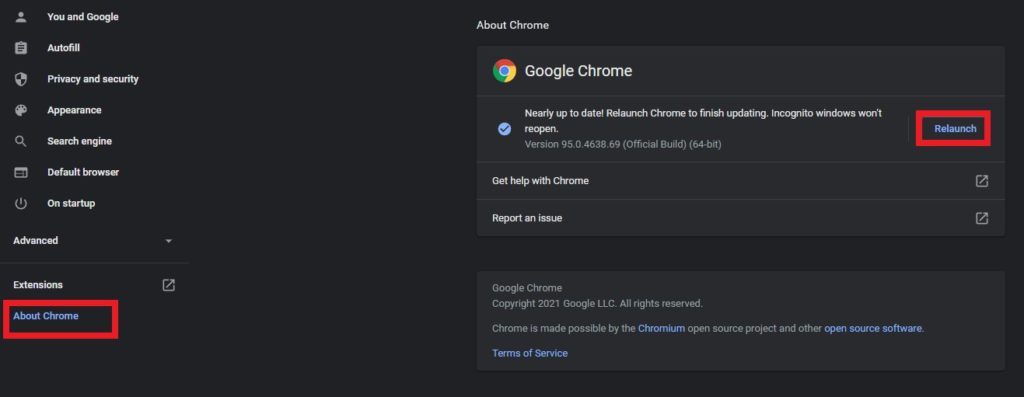
如果您使用任何其他 Web 瀏覽器,例如 Firefox、Safari 或 Edge,您可以執行類似的步驟。 但如果您不知道如何更新您的網絡瀏覽器,您也可以從官網下載。
如果在那之後您的 WordPress 儀表板仍未加載,則您知道您的瀏覽器沒有導致它,應該嘗試其他方法。
3. 檢查插件和主題衝突
如果您最近添加了新插件或主題,可能會與 WordPress 核心文件發生衝突並導致儀表板出現問題。 要檢查這是否是您的 WordPress 儀表板不顯示的原因,您可以簡單地禁用所有插件或活動主題。
有幾種方法可以停用插件。 在這個演示中,我們將使用 FTP 客戶端來完成。 您可以使用任何 FRP 客戶端,例如 FileZilla、WinSCP 或 Cyberduck。 對於這個演示,我們將使用 FileZilla,因為它是我們經驗中最好的。
3.1。 使用 FTP 客戶端連接到您的網站
首先,您需要將您的網站與 FileZilla 連接以修改您的網站。 轉到文件 > 站點管理器或使用快捷鍵Ctrl+S直接打開站點管理器。
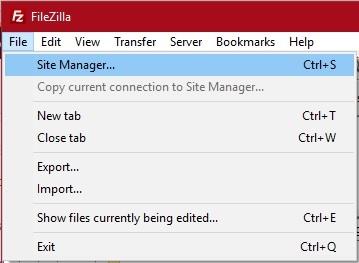
然後,單擊新站點並輸入您的站點的名稱。
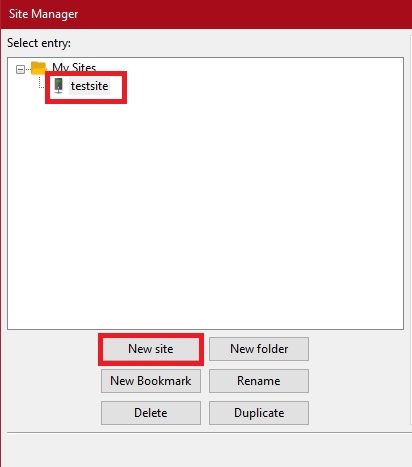
在General選項卡中,在對話框右側輸入您的託管服務提供的憑據,然後按Connect 。
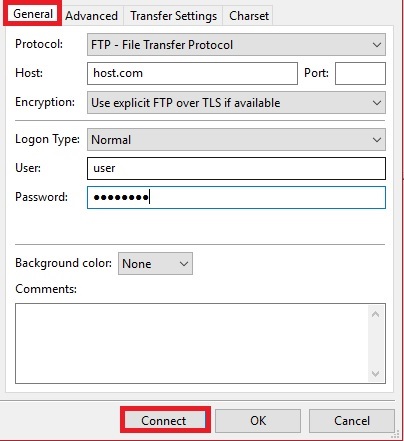
連接後,您將能夠訪問您網站的文件並停用主題和插件。
3.2. 停用活動主題和插件
首先,您必須停用活動主題。 為此,您需要導航到網站文件的/wp-content/themes/文件夾。 找到您當前使用的主題並將其重命名為其他名稱。
由於我們的活動主題是 Divi,我們將重命名Divi文件夾。 現在,讓我們將其重命名為divi.renamed以便於識別。
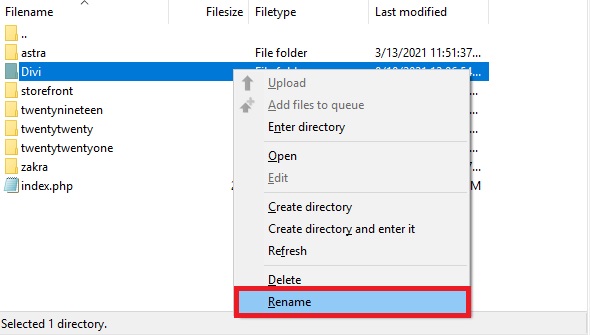
同樣,要停用插件,請導航到/wp-content/plugins/文件夾並重命名您最近添加到網站的插件文件夾。
這將停用您網站上的所有插件。 然後,再次檢查您的 WordPress 儀表板,如果它現在加載,您將知道與您的主題或插件存在衝突導致問題。 現在一一激活它們,直到找到有問題的插件。
如上所述,還有其他方法可以停用插件。 有關這方面的更多信息,請查看我們關於如何批量停用 WordPress 插件的指南。
對於 WordPress 儀表板未加載時的一些主要問題,這是一個非常好的解決方案。 它將幫助您解決以下問題:
- 管理員 CSS 未加載: WordPress 儀表板中的 CSS 樣式未加載。 相反,您只會在儀表板上獲得菜單文本。
- 圖標未顯示: WordPress 儀表板的圖標可能無法正常工作。 由於 CSS 損壞,這也可能是一個問題。
- 白屏死機 (WSoD):通常,當您的 WordPress 儀表板未加載時,您只會在瀏覽器上看到一個空白的白屏。
如果您遇到任何這些問題,則可能是與您的插件或主題之一發生衝突導致問題。

4. 編輯 wp-config.php 文件
注意:由於此方法涉及編輯一些核心文件,我們建議您在繼續之前備份您的站點並創建一個子主題。
WordPress 儀表板可能無法加載的另一個原因是wp-config.php文件中有不必要的元素。 這些元素可能包括可能導致問題的空行或“?>”標籤。
要訪問wp-config.php文件,您將再次需要一個 FTP 客戶端。 按照第3.1 點所示的步驟進行操作。 在繼續之前連接您的站點。
然後,在根文件夾中,您將看到wp-config.php文件。 您需要對此文件進行更改,因此右鍵單擊它並按Edit 。
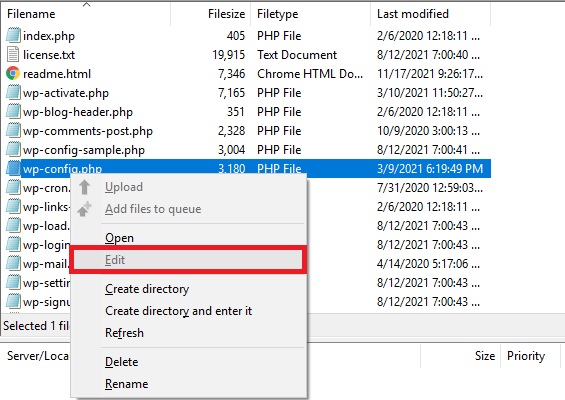
檢查代碼底部是否有空行,如果有,請刪除空行。 此外,如果找到“?>”標籤,請刪除它。
如果存在 CSS 問題並且您的 WordPress 儀表板未加載 CSS,您可以添加代碼片段。 只需將代碼底部的以下代碼段複製並粘貼到編輯器中即可。
定義('CONCATENATE_SCRIPTS',假);
然後,保存文件並加載您的 WordPress 儀表板。 如果由於config.php文件而出現問題,則應該已經解決,並且您的儀表板應該可以正常工作。
5.增加內存限制
PHP 內存不足可能是導致 WordPress 儀表板無法加載的另一個原因。 WordPress 網站的默認 PHP 內存為 64 MB。 儘管這對於大多數網站來說都可以,但有時可能還不夠。
由於內存不足,您的 WordPress 儀表板可能無法正確加載。 好消息是,您只需一行代碼即可輕鬆增加內存限制。 為此,您必須再次打開wp-config.php文件,右鍵單擊它,按編輯並在末尾添加以下代碼。
定義('WP_MEMORY_LIMIT','256M');
這會將您的內存限制增加到 256 MB,這應該可以修復 WordPress 儀表板未在您的網站上顯示的問題。 您還可以自定義代碼並將限制設置為 128MB、512MB 或您想要的任何其他限制,只需編輯該部分代碼即可。
6. 數據庫問題
數據庫問題也是可能導致 WordPress 儀表板無法加載的最常見問題之一。 如果是這種情況,您可能需要修復它們。
為此,您需要訪問您網站的 phpMyAdmin 和 cPanel 。 首先,登錄到您的 cPanel 帳戶並在Databases部分下查找phpMyAdmin選項並單擊它。
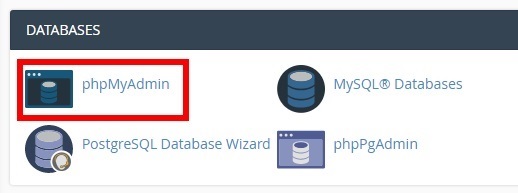
您將被重定向到您網站的phpMyAdmin數據庫。 在那裡,您將看到您帳戶下網站的所有可用數據庫,因此請選擇您要編輯的數據庫。
您將能夠在此處查看特定數據庫中的所有表。 您所要做的就是滾動到頁面底部,然後按Check All以選擇數據庫的所有表。 然後,單擊With selected選項並選擇Repair Table 。
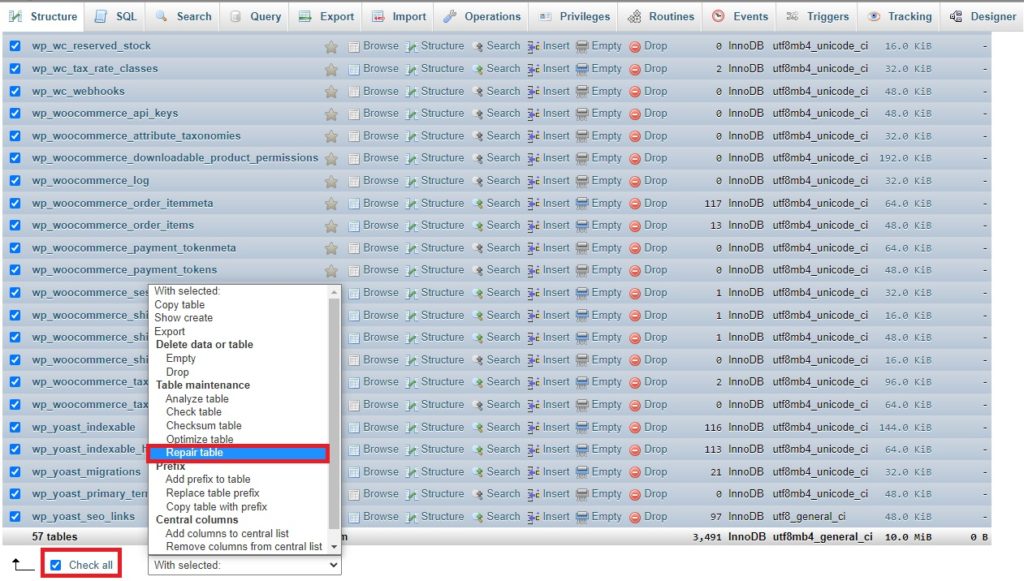
修復過程將自動開始。 完成後,重新加載您的 WordPress 儀表板。 如果有任何數據庫問題,這應該已經解決了。
7.使用調試模式檢查錯誤
啟用調試模式可以幫助您解決 WordPress 儀表板的問題。 默認情況下,此模式是禁用的,但是當您激活它時,您會看到導致 WordPress 無法正常工作的錯誤。 如果您的儀表板出現問題,您可以暫時啟用調試模式以了解導致問題的原因。
要啟用調試模式,您必須打開wp-config.php並將以下代碼粘貼到/* 行之前,停止編輯! 快樂出版。 */
定義('WP_DEBUG',真);
如果您想了解有關如何執行此操作的更多信息,請查看我們關於如何在 WordPress 中啟用調試模式的指南。
一些更有用的解決方案
到目前為止,我們已經看到了一些最有用的解決方案來修復 WordPress 儀表板未加載問題。 如果您仍然無法解決該問題,您可以嘗試其他一些方法。
使用隱身模式
如果您的 WordPress 儀表板未顯示,使用隱身模式也很有幫助。 如果儀表板以隱身模式加載,則意味著它可能是Web 瀏覽器擴展的問題。 您可以禁用它們並一一重新激活它們,以找出導致此問題的擴展程序。
如果您使用 Google Chrome 瀏覽器,您可以使用 chrome://extensions/ 鏈接輕鬆訪問擴展部分。
編輯 .htaccess 文件
注意:在嘗試此解決方案之前,我們建議您備份您的站點並使用子主題(如果您還沒有這樣做的話)。
如果您仍然遇到 WordPress 儀表板的問題,您可能需要編輯根目錄中的.htaccess文件。 您可以使用FTP 客戶端訪問它。 如果您還沒有這樣做,請將您的網站連接到您的 FTP 客戶端,如前面步驟 3.1 中所示。
將站點與 FTP 客戶端連接後,找到.htaccess 文件。 右鍵單擊它,按編輯並刪除此處包含 wp-admin 的所有代碼。
您的 WordPress 儀表板現在應該加載。 否則,檢查根目錄中的wp-admin.php文件。 如果找不到,則必須從 WordPress 存儲庫下載所有文件並重新上傳。
修復用戶角色
有時,用戶角色可能會在管理儀表板中產生問題。 如果在嘗試了 WordPress 儀表板上方的所有操作後仍未顯示,請檢查並修復用戶角色是否正確以解決問題。
結論
總而言之,WordPress 儀表板可能由於幾個不同的原因無法正常工作,這使得很難找到正確的解決方案。
在本指南中,我們向您展示了修復 WordPress 儀表板未加載問題的最常見解決方案。 您應該嘗試的第一件事是清除 cookie 和緩存並將您的網絡瀏覽器更新到最新版本。 如果這不起作用,請檢查插件和主題衝突。 大多數時候,這些解決方案可以解決問題。
但是,如果之後您仍然遇到該問題,您可以編輯wp-config.php文件,增加內存限制,並檢查數據庫問題。
如果在嘗試了所有這些都不起作用之後,您可以嘗試其他一些事情。 您可以在瀏覽器上使用隱身模式並編輯.htaccess文件以解決 WordPress 儀表板上的加載問題。
如果本文對您有幫助,請在社交媒體上與您的朋友分享,以幫助他們解決此問題。
最後,如果您正在尋找更有用的指南,請查看以下文章:
- 如何修復“無需更新”的 WordPress 循環
- WordPress登錄不起作用? 如何修復它
- 如何修復 WordPress 中錯過的日程安排錯誤
您是否遇到過 WordPress 儀表板的加載問題? 你是怎麼解決的? 請在下面的評論中告訴我們。
